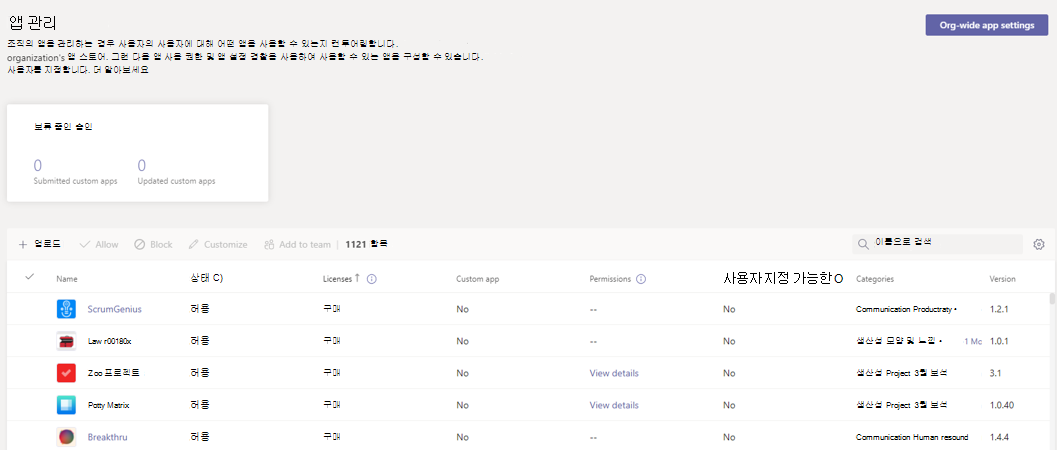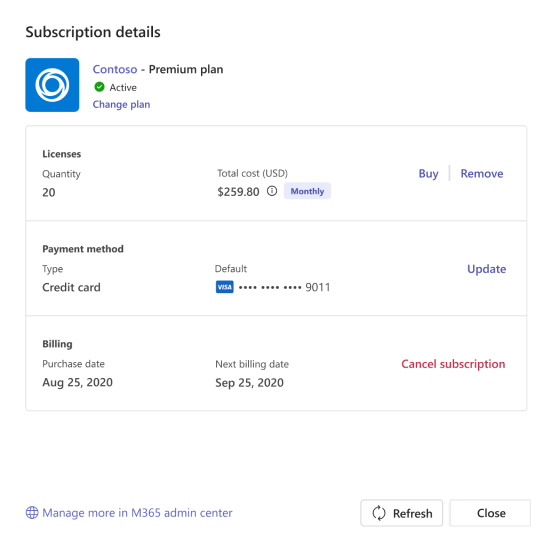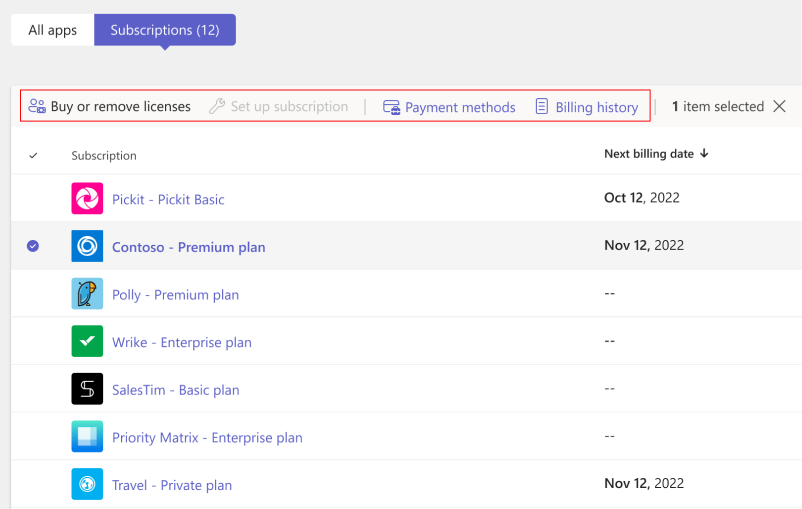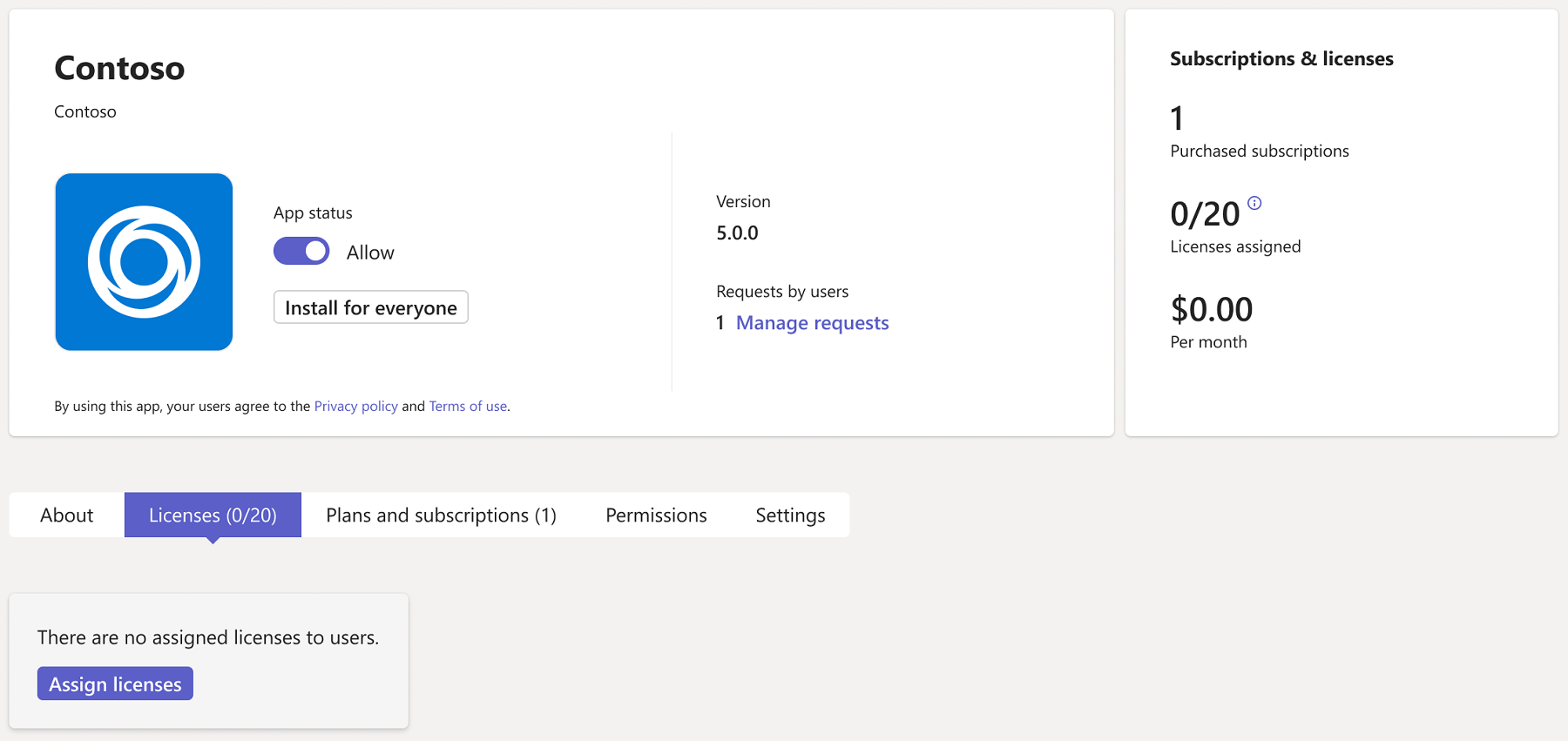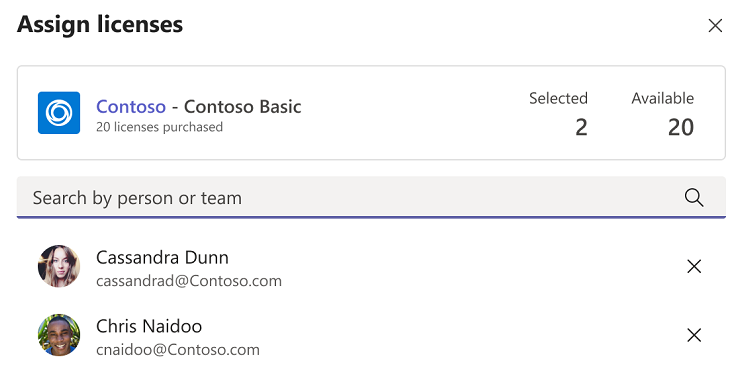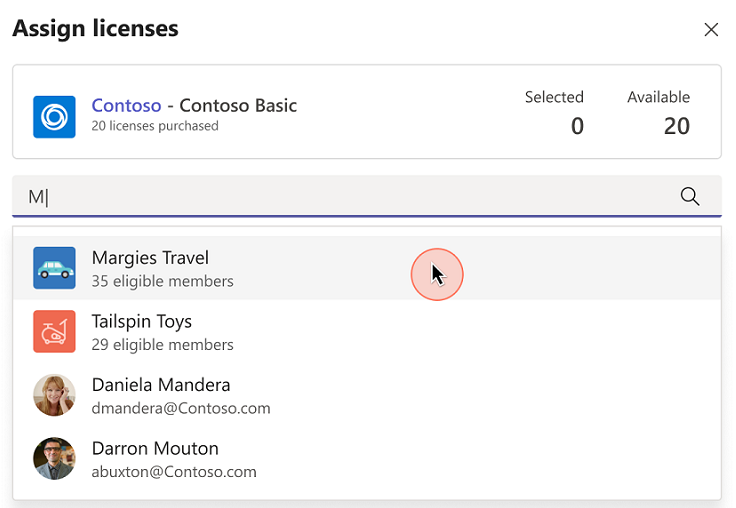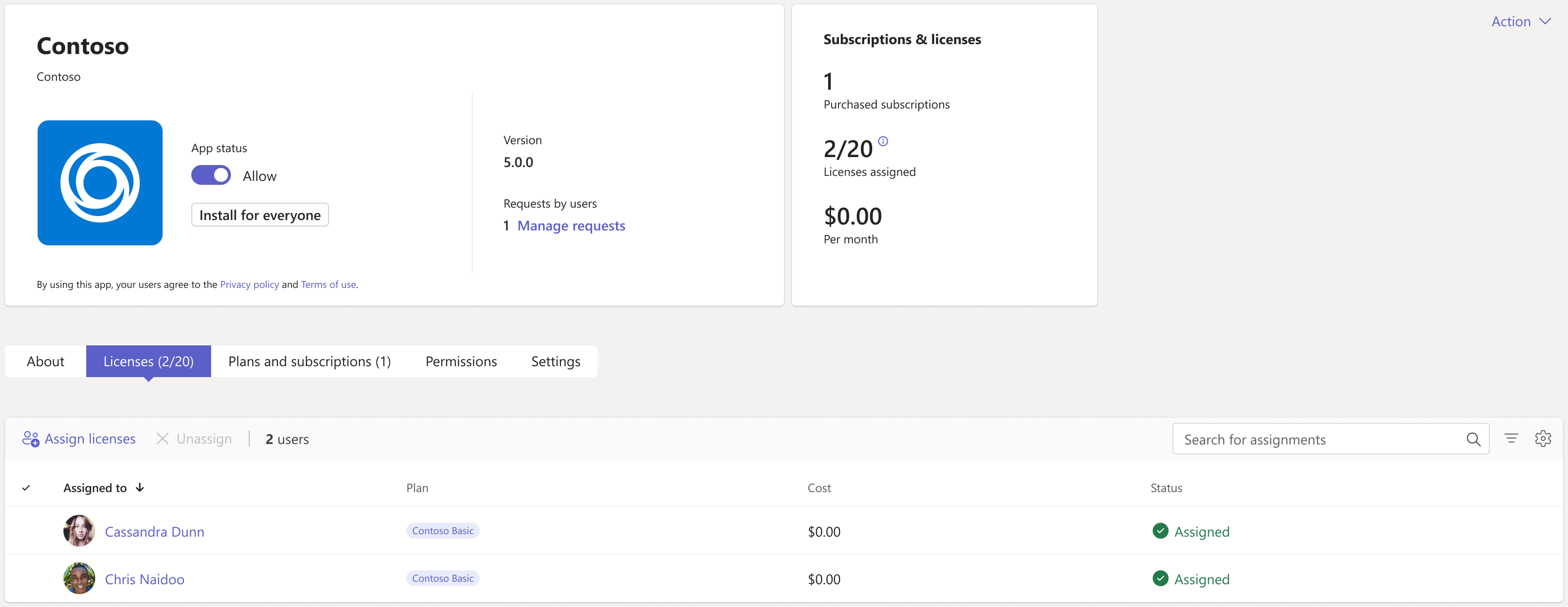타사 Teams 앱 구매 및 구독 및 라이선스 관리
일부 Teams 앱은 앱 기능을 사용하려면 서비스 구독을 구매해야 합니다. 이러한 서비스 구독을 SaaS(Software as a Service) 제품이라고 합니다. 라이선스는 AppSource 및 Microsoft Teams 관리 센터를 통해 구매할 수 있습니다.
유료 앱은 사용자가 부당한 액세스를 방지하기 위해 인증해야 합니다. 또한 사용자 로그인은 자격에 대해 검사 로그인한 사용자가 해당 앱 기능을 사용할 수 있도록 해야 합니다. 인증의 경우 앱 개발자는 Microsoft Entra ID 사용하여 SSO(Single Sign-On)를 사용하거나 타사 OAuth ID 공급자를 사용할 수 있습니다. 인증 메커니즘은 Teams 또는 웹앱과 비슷합니다. 자세한 내용은 앱에서 사용자를 인증하는 방법을 참조하세요.
Teams 관리 센터의 앱 관리 페이지에서 타사 앱에서 제공하는 서비스에 대한 라이선스를 구입할 수 있습니다. 테이블 의 라이선스 열은 앱이 구매를 위해 SaaS 구독을 제공하는지 나타냅니다. 신용 카드, 직불 카드 또는 청구서 청구를 사용하여 앱을 구입할 수 있습니다.
Teams 관리 센터에서 앱 구매
Teams 관리 센터에서 앱을 구매하려면 다음 단계를 수행합니다.
Teams 관리 센터에 로그인하고 Teams 앱>앱 관리에 액세스합니다. 페이지에 액세스하려면 전역 관리자 또는 Teams 서비스 관리자여야 합니다.
이름으로 원하는 앱을 검색합니다. 앱이 유료 SaaS 구독을 제공하는 경우 검사 라이선스 열을 참조하세요. 각 앱에는 다음 값 중 하나가 있습니다.
- 구매: 앱은 SaaS 구독을 제공하며 구매할 수 있습니다.
- 구매함: 앱은 유료 SaaS 구독을 제공하며 앱에 대한 라이선스가 있습니다.
- - -: 앱에서 SaaS 구독을 제공하지 않습니다.
구매를 선택하여 앱 세부 정보 페이지의 플랜 및 가격 책정 탭으로 이동합니다. 관리 센터에서 사용할 수 있는 요금제 및 가격 정보를 검토할 수 있습니다. 자세히 알아보기 링크를 선택하여 AppSource에서 앱 페이지로 이동합니다.
앱을 구독하려면 원하는 플랜을 선택하고 구매를 선택합니다. 체크아웃 흐름은 Teams 관리 센터에서 직접 열립니다.
참고 항목
조직에서 앱 개발자와 개별적으로 협상 가능한 특별 가격 책정이 포함된 비공개 플랜도 구매할 수 있습니다. 이러한 플랜은 플랜 이름 아래에 비공개 플랜이라는 레이블이 있습니다.
구매하려는 사용자 라이선스 수를 선택합니다.
청구 계정과 판매처 주소가 올바른지 확인하세요. 아직 없는 경우 추가를 선택합니다. 청구 계정에 대한 자세한 내용은 청구 계정 이해를 참조하세요. 전역 관리자만 새 청구 계정을 추가할 수 있습니다.
올바른 청구 프로필이 선택되었는지 확인합니다. 아직 없는 경우 새 항목 추가를 선택합니다. 신용 카드, 직불 카드 또는 청구서 청구로 결제할 수 있습니다. 또한 청구 프로필을 사용하면 구매 주문 번호를 추가하여 나중에 주문을 식별할 수도 있습니다. 청구 프로필에 대한 자세한 내용은 청구 프로필 이해를 참조하세요.
주문하기를 선택합니다.
앱 개발자 웹 사이트에서 구독을 활성화하려면 설정을 선택합니다. 구매 후 구독을 설정하지 않은 경우 나중에 구독 관리를 선택하여 구독을 설정할 수 있습니다.
Teams 앱과 연결된 SaaS 제품을 구매한 후 앱 세부 정보 페이지의 플랜 및 구독 탭에서 다음 구매 세부 정보를 볼 수 있습니다.
- 라이선스 활성화 날짜: 라이선스가 활성화된 날짜입니다.
- 라이선스: 사용 중인 라이선스 수입니다.
구독 관리를 선택하여 이미 있는 라이선스를 보고 관리합니다.
전역 관리자는 organization 모든 사용자가 구매한 구독을 볼 수 있지만 라이선스를 더 추가하고, 라이선스를 제거하고, 청구 계정의 모든 사용자가 구매한 구독을 취소할 수 있습니다. Teams 관리자는 구매에 대해 동일한 작업을 수행할 수 있습니다.
참고 항목
전역 관리자가 다른 전역 관리자가 구매한 구독을 관리하려면 동일한 청구 계정에 있어야 합니다. Microsoft 365 관리 센터에서 앱을 선택하여 다른 전역 관리자에게 구매한 구독에 대한 액세스 권한을 부여할 수 있습니다. 관리 센터에서 청구 프로필 보기>청구 계정 선택>역할 할당>다른 전역 관리자 추가에 액세스합니다.
Important
앱 구매를 활성화하면 앱 내 구매도 활성화됩니다. 사용자는 앱에 대해 앱 개발자가 제어하는 인앱 구매 제안을 볼 수 있습니다. 사용자가 앱을 구매하지 못하도록 하려면 앱을 차단해야 합니다.
청구서 청구
- 청구서 청구는 일부 거래에 대한 결제 옵션으로 사용할 수 있습니다.
- 청구서 청구를 처음 사용하는 경우 신용 검토가 필요하며 승인에 최대 24~48시간이 소요될 수 있습니다. 크레딧 검사 완료될 때까지 청구서 청구를 사용할 수 없습니다. 신용 카드로 주문하거나 신용 검토가 승인된 후 나중에 다시 시도할 수 있습니다.
- 청구서 청구는 전역 관리자 또는 Teams 서비스 관리자 및 청구 관리자 권한이 모두 있는 관리자만 사용할 수 있습니다.
- 30일 무료 평가판이 포함된 플랜을 구매하는 경우 청구서 청구를 사용할 수 없습니다.
Teams 관리 센터에서 구독 관리
Teams 관리 센터에서 구매한 앱 구독 및 라이선스를 관리할 수 있습니다. 앱 구독 목록과 해당 세부 정보를 보고 다음 작업을 수행할 수 있습니다.
- 계획 변경
- 라이선스 구입 또는 제거
- 결제 방법 업데이트
- 구독 취소
- 청구서 보기
구독을 관리하려면 다음 단계를 수행합니다.
Teams 관리 센터에 로그인하고 Teams 앱>앱 관리 에 액세스합니다.
구독 탭 을 선택하여 구매한 구독을 봅니다.
참고 항목
Teams 관리 센터에서 사용자 또는 동일한 청구 계정의 일부인 다른 관리자가 구매한 앱 구독을 관리할 수 있습니다. 다른 관리자가 동일한 테넌트에서 구매했거나 다른 청구 계정을 사용하여 구매한 모든 앱 구독을 보려면 Microsoft 365 관리 센터 방문하세요.
Teams 앱에 대한 SaaS 제안 나열 및 판매
개발자는 Teams 앱과 연결된 SaaS 제안을 생성할 수 있습니다. 이러한 제안은 파트너 센터를 통해 게시되며 조직에서 AppSource 및 Microsoft Teams 관리 센터를 통해 구매할 수 있습니다.
타사 앱 개발자에 대한 자세한 내용은 SaaS 제안 만들기를 참조하세요.
Teams 관리 센터에서 앱 라이선스 관리
Microsoft Teams를 사용하면 관리자가 SaaS 앱 제품에 대한 라이선스를 관리할 수 있습니다. 이를 통해 관리자는 Teams에서 구매한 SaaS 앱 라이선스를 쉽게 구입, 할당, 추적 및 제거할 수 있습니다. 사용 가능한 리소스를 효과적으로 활용하는 데 도움이 됩니다.
관리자는 라이선스의 작동 방식과 라이선스를 효과적으로 관리하는 방법을 이해하는 것이 중요합니다. 설정된 수의 구독 라이선스로 구매한 앱의 경우 이러한 라이선스가 제대로 활용되고 있는지 확인해야 합니다.
다음 작업을 수행하여 라이선스를 관리할 수 있습니다.
- 사용자에게 라이선스를 할당하여 개인 또는 여러 사용자에게 앱 구독 라이선스를 할당합니다.
- 팀에 앱 구독 라이선스를 할당해야 하는 경우 팀에 라이선스를 할당합니다.
사용자에게 라이선스 할당
테넌트에서 하나 이상의 사용자에게 라이선스를 할당할 수 있습니다. 앱에 대한 라이선스를 보고 할당하려면 다음을 수행합니다.
Teams 관리 센터에 로그인하고 Teams 앱>앱 관리로 이동합니다.
라이선스를 보려면 앱을 선택합니다. 앱 세부 정보 페이지에는 라이선스 탭에서 앱에 사용할 수 있는 라이선스 수가 표시됩니다.
라이선스 사용률을 보고 라이선스를 할당하려면 라이선스 할당을 선택합니다. 라이선스 할당 창이 나타납니다.
사용자를 검색하고 선택하고 할당을 선택합니다.
팀에 라이선스 할당
동일한 팀의 일부인 여러 사용자에 걸쳐 라이선스를 관리하려면 사용 가능한 옵션 목록에서 팀을 선택할 수 있습니다. 팀의 구성원 수는 앱에 사용할 수 있는 라이선스 수보다 작아야 합니다. 팀에 라이선스를 할당하려면 다음 단계를 수행합니다.
Teams 관리 센터에 로그인하고 Teams 앱>앱 관리로 이동합니다.
모든 앱에서 앱을 선택하여 팀에 라이선스를 할당합니다.
라이선스 탭에서 라이선스 할당을 선택합니다.
팀을 검색하고 선택하고 할당을 선택합니다.
사용자 또는 팀에 라이선스를 할당한 후 할당된 사용자 목록을 볼 수 있습니다. 이 목록을 사용하면 라이선스 및 할당된 사용자의 매핑을 볼 수 있습니다.
Teams 관리 센터에서 앱 구매 사용 안 함
사용자가 타사 앱을 구매하지 못하도록 하려면 MSCommerce PowerShell 모듈을 사용하여 구매를 사용하지 않도록 설정할 수 있습니다. 매개 변수를 사용하여 AllowSelfServicePurchase 해당 앱 목록과 셀프 서비스 구매를 사용할 수 있는지 여부를 볼 수 있습니다. 자세한 내용은 AllowSelfServicePurchase를 사용하여 Teams 앱 구매를 사용하지 않도록 설정을 참조하세요. 변경 내용은 organization 모든 사용자에게 적용됩니다.
관련 기사
피드백
출시 예정: 2024년 내내 콘텐츠에 대한 피드백 메커니즘으로 GitHub 문제를 단계적으로 폐지하고 이를 새로운 피드백 시스템으로 바꿀 예정입니다. 자세한 내용은 다음을 참조하세요. https://aka.ms/ContentUserFeedback
다음에 대한 사용자 의견 제출 및 보기